Ինչպե՞ս ջնջել բոլոր գծապատկերները Excel- ի աշխատանքային գրքերում:
Գծապատկերներ տեղադրելը լավ միջոց է Excel- ի տվյալները հստակ բացատրելու համար: Այնուամենայնիվ, ձեզ կարող է անհրաժեշտ լինել երբեմն ջնջել դրանք Excel- ի աշխատանքային գրքերից: Այստեղ մենք ներկայացնում ենք մի քանի մեթոդներ `Excel աշխատանքային գրքերում բոլոր գծապատկերները հեշտությամբ և արագ ջնջելու համար:
- Deleteնջեք բոլոր գծապատկերները VBA- ի ակտիվ աշխատանքային թերթում
- Deleteնջեք բոլոր աղյուսակները ակտիվ աշխատաթերթերում կամ Kutools- ի հետ Excel- ի աշխատանքային գրքում
 Deleteնջեք բոլոր գծապատկերները VBA- ի ակտիվ աշխատանքային թերթում
Deleteնջեք բոլոր գծապատկերները VBA- ի ակտիվ աշխատանքային թերթում
Եթե Microsoft Excel- ում յուրաքանչյուր գծապատկեր ձեռքով մեկ առ մեկ ջնջեք, ապա այն պետք է լինի դժվար և ժամանակատար: VBA մակրո օգտագործելը կդյուրացնի ձեր աշխատանքը:
Քայլ 1: Անջատեք ALT + F11 Excel- ի ստեղները, և այն բացում է Microsoft Visual Basic կիրառական ծրագրերի պատուհանը:
Քայլ 2: Սեղմեք Տեղադրել >> Մոդուլներ, և տեղադրեք հետևյալ մակրոը Մոդուլի պատուհանում:
Sub DeleteallCharts ()
Dim chtObj Որպես ChartObject
ActiveSheet.ChartObjects- ի յուրաքանչյուր chtObj- ի համար
chtObj. eնջել
հաջորդ
Վերջ Sub
Քայլ 3. Սեղմեք կոճակը F5 այս մակրո գործարկման բանալին:
ՆշումԱյս մակրոը կհեռացնի միայն բոլոր աշխատանքային գծապատկերների բոլոր գծապատկերները:
 Deleteնջեք բոլոր աղյուսակները ակտիվ աշխատանքային թերթերում կամ աշխատանքային գրքում Kutools- ի համար Excel- ի համար
Deleteնջեք բոլոր աղյուսակները ակտիվ աշխատանքային թերթերում կամ աշխատանքային գրքում Kutools- ի համար Excel- ի համար
Մակրոների ուսումնասիրությունը կարող է դյուրին լինել Microsoft Excel- ի սովորական օգտագործողների համար: Խնդրում եմ, մի անհանգստացեք դրա համար: Excel- ի համար նախատեսված գործիքներ's Deleteնջել նկարազարդումները և առարկան: կարող է օգնել ձեզ ջնջել բոլոր գծապատկերները ակտիվ աշխատանքային թերթերում կամ աշխատանքային գրքում:
Excel- ի համար նախատեսված գործիքներ. Excel- ի ավելի քան 300 հարմարավետ հավելումներով, 30 օրվա ընթացքում անվճար փորձեք առանց սահմանափակումների: Get it Now
Քայլ 1: Սեղմեք Կուտոլս >Deleteնջել նկարազարդումները և առարկան:, Տեսեք,
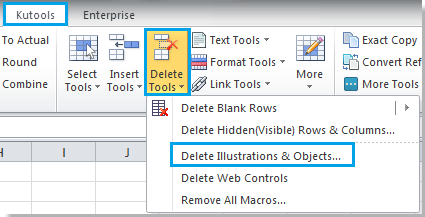
Քայլ 2. Ներս Deleteնջել նկարազարդումները և առարկան երկխոսության տուփ, ստուգեք Դիագրամներ տարբերակը Deleteնջել բաժնում: Տեսեք,
Քայլ 3. Ստուգեք ներմուծման տարբերակներից մեկը Տես Բաժին. Տեսեք,
- Եթե Ձեզ անհրաժեշտ է ջնջել բոլոր գծապատկերները ակտիվ թերթերում, ստուգեք Ակտիվ թերթիկ տարբերակ;
- Եթե ամբողջ աշխատանքային գրքում անհրաժեշտ է ջնջել բոլոր գծապատկերները, ստուգեք Բոլոր թերթերը տարբերակ;
- Եթե Ձեզ անհրաժեշտ է ջնջել բոլոր գծապատկերները մի քանի հատուկ աշխատանքային թերթերում, ստուգեք Ընտրված թերթեր տարբերակ.
Այս դեպքում ես ընտրում եմ Բոլոր թերթերը, տես նկարի նկարը.

Քայլ 4: Սեղմեք OK.
Excel- ի համար նախատեսված գործիքներ Deleteնջել նկարազարդումները և առարկան:կարող է օգնել մեզ ջնջել բոլորը գծապատկերներ, գծեր, նկարներ, ավտոմատ ձևեր, խելացի արվեստներ, տեքստային տուփեր, կապված OLE օբյեկտներ և ներդրված OLE օբյեկտներ ակտիվ աշխատանքային թերթում, ընտրված աշխատաթերթում կամ ընթացիկ աշխատանքային գրքի բոլոր թերթերում: Կտտացրեք ավելին իմանալու համար
Առնչվող հոդվածներ
Գրասենյակի արտադրողականության լավագույն գործիքները
Լրացրեք ձեր Excel-ի հմտությունները Kutools-ի հետ Excel-ի համար և փորձեք արդյունավետությունը, ինչպես երբեք: Kutools-ը Excel-ի համար առաջարկում է ավելի քան 300 առաջադեմ առանձնահատկություններ՝ արտադրողականությունը բարձրացնելու և ժամանակ խնայելու համար: Սեղմեք այստեղ՝ Ձեզ ամենաշատ անհրաժեշտ հատկանիշը ստանալու համար...

Office Tab- ը Tabbed ինտերֆեյսը բերում է Office, և ձեր աշխատանքը շատ ավելի դյուրին դարձրեք
- Միացնել ներդիրներով խմբագրումը և ընթերցումը Word, Excel, PowerPoint- ով, Հրատարակիչ, Access, Visio և Project:
- Բացեք և ստեղծեք բազմաթիվ փաստաթղթեր նույն պատուհանի նոր ներդիրներում, այլ ոչ թե նոր պատուհաններում:
- Բարձրացնում է ձեր արտադրողականությունը 50%-ով և նվազեցնում մկնիկի հարյուրավոր սեղմումները ձեզ համար ամեն օր:

